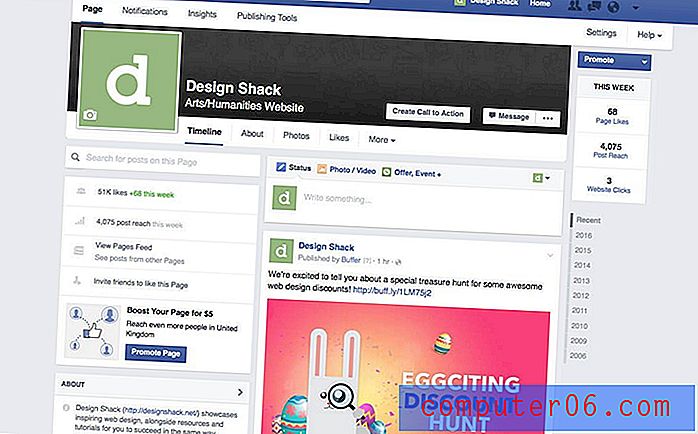Cómo desactivar la vista de conversación en Windows 10 Mail
Al igual que muchos otros servicios de correo electrónico populares, como Gmail y Outlook, la aplicación de Windows 10 Mail agrupará sus correos electrónicos en conversaciones de forma predeterminada. Esto significa que cada correo electrónico que sea parte de la misma conversación aparecerá como un mensaje en su bandeja de entrada.
Si bien esto puede ser útil si desea ver una conversación de correo electrónico completa en un solo lugar, también puede ser confusa. Si prefiere ver cada mensaje de correo electrónico individual como su propio elemento en su bandeja de entrada, definitivamente puede ser un medio de organización no deseado. Afortunadamente, también es un entorno con el que no necesita vivir, y se puede desactivar. Nuestra guía a continuación le mostrará cómo.
Cómo deshabilitar la agrupación de conversaciones en Windows 10 Mail
Los pasos de este artículo se realizaron en la aplicación de correo predeterminada incluida con Windows 10. Esta guía asume que ya ha configurado una cuenta de correo electrónico en Windows 10 Mail. Tenga en cuenta que, si tiene más de una cuenta en Windows 10 Mail, deberá configurar esta configuración individualmente para cada cuenta.
Paso 1: abre la aplicación de correo .

Paso 2: haz clic en el ícono de ajustes en la esquina inferior izquierda de la ventana.
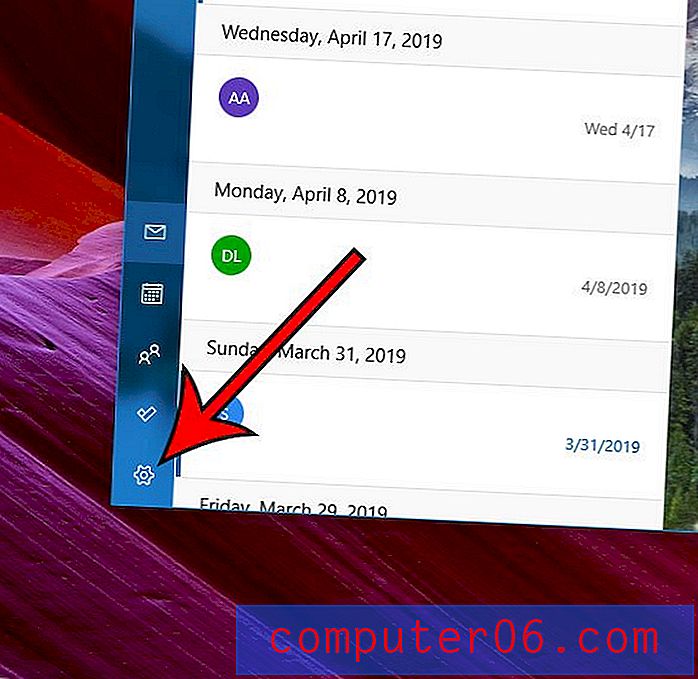
Paso 3: Elija el elemento de la lista de mensajes del menú en el lado derecho de la ventana.
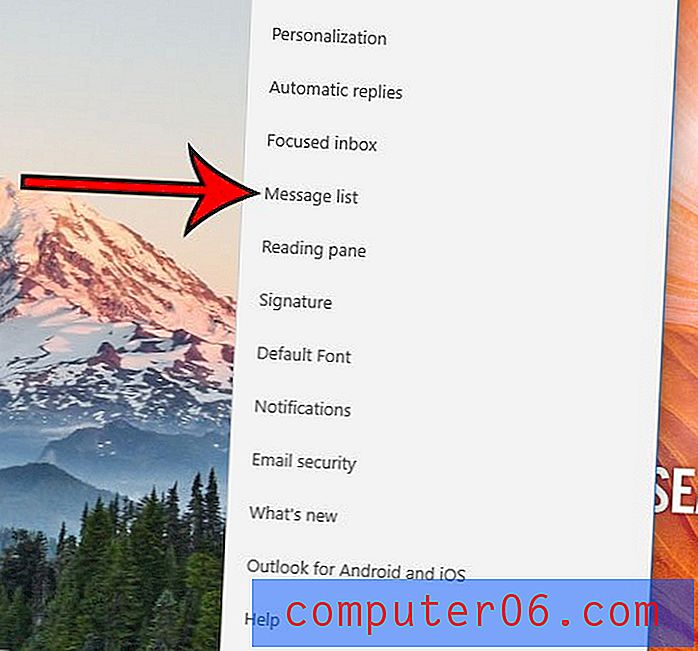
Paso 4: desplácese hacia abajo y haga clic en el círculo a la izquierda de Mensajes individuales en Organización .
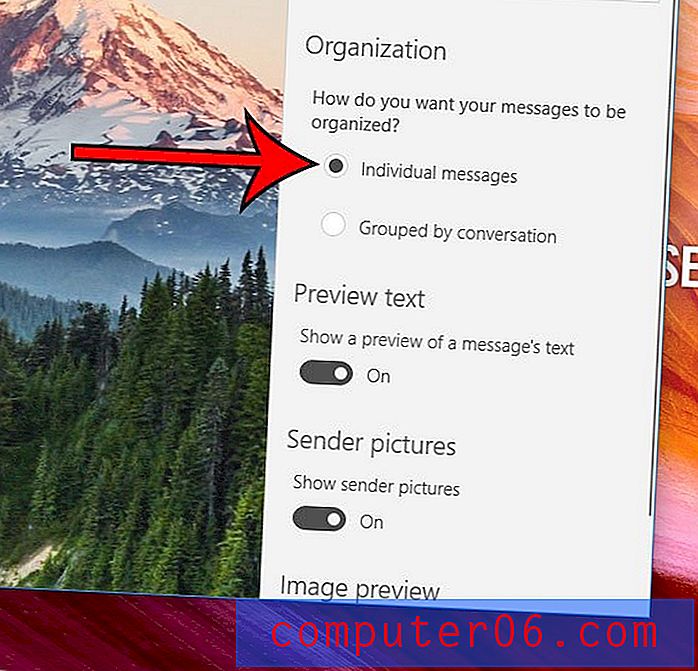
¿Has notado que los correos electrónicos que envías en Mail incluyen una línea en la parte inferior que dice "Enviado desde Windows 10 Mail?" Descubra cómo deshacerse de esta firma por completo o reemplazarla con una firma de su propio diseño.